
- 2017/12/03
- آموزش
رفع خطای ناسازگاری نام مشترک در مرورگر ها
رفع خطای ناسازگاری نام مشترک در مرورگر ها
در این مطلب می خواهیم به نحوه رفع خطای ناسازگاری نام مشترک در مرورگر ها بپردازیم. با سایت تخصصی میزبان وردپرس همراه باشید.
مطلب مرتبط : تکمیل اعتبار سنجی کنترل دامنه (DCV) برای گواهینامه SSL
پیام خطا بسته به مرورگرها متفاوت است. محبوب ترین آن ها در زیر آورده شده است.
Firefox:
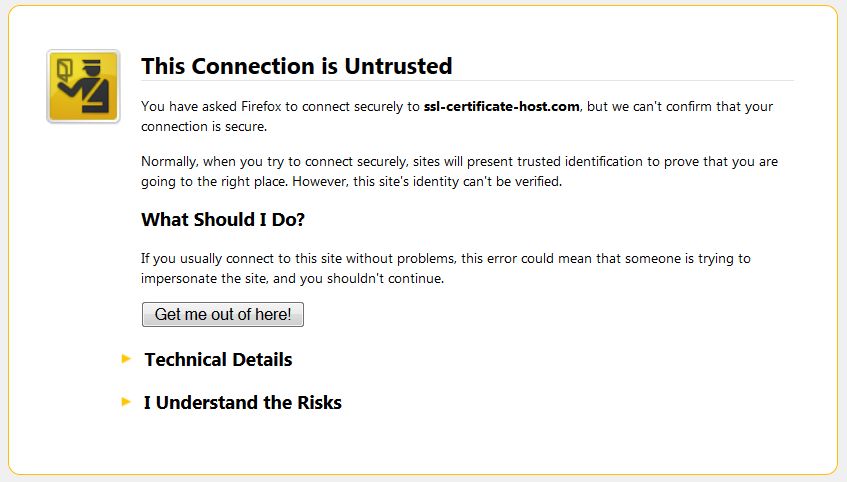
Google Chrome:
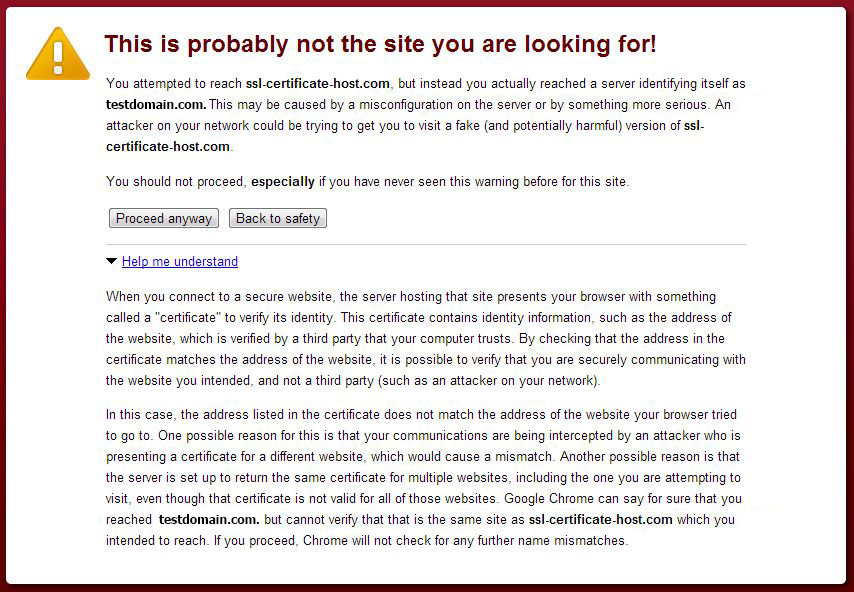
Opera:
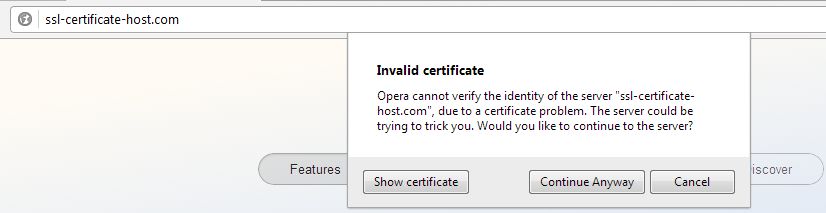
Internet Explorer:
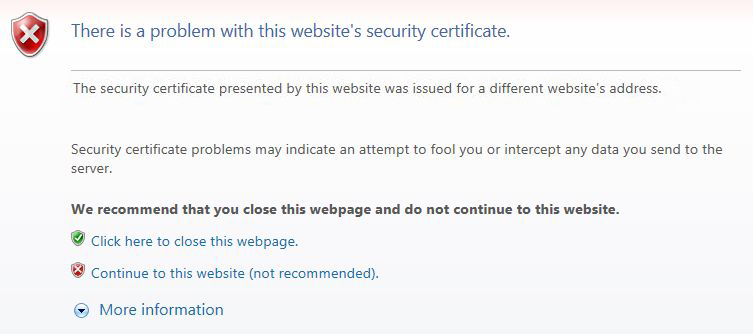
Safari:
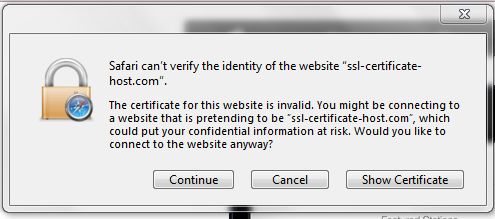
Netscape Navigator:
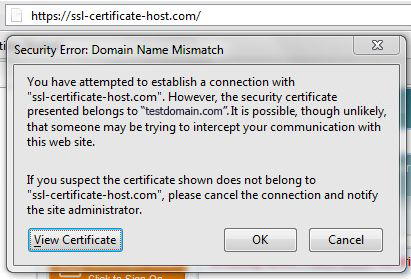
در واقع، ناسازگاری نام مشترک یک خطا نیست، بلکه یک هشدار است که نام هاست شما در حال تلاش برای دسترسی به یک سایت در مرورگر است که با مشکل مواجه است و تطابق ندارد.
گواهی نصب شده است، اما دامنه به یک آدرس آی پی مشترک اشاره دارد. معمولا برای نصب یک گواهینامه SSL یک IP اختصاصی لازم است. اگر قبلا یک گواهینامه نصب شده در همان آدرس IP وجود داشته باشد، مرورگر یک اتصال به گواهی اصلی نصب شده در آدرس IP برقرار خواهد کرد. در طول ایجاد یک جلسه SSL / TLS، مرورگر سرویس گیرنده، نام مشترک نامیده می شود که گواهی اصلی برای آن صادر شده است، با نام دامنه ای که مرورگر تلاش می کند تا آن را حل کند. اگر نام مشترک با نام دامنه متفاوت باشد، هشدار نامساعد Common Name رخ می دهد.
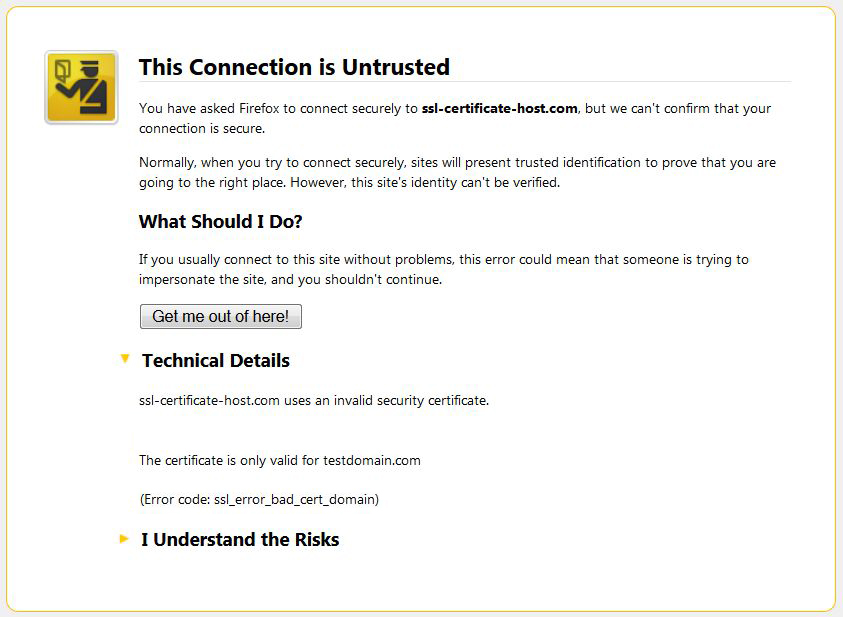
راه حل
اگر با چنین خطایی مواجه شدید، برای دریافت یک IP اختصاصی برای سایت خود، با ارائه دهنده هاستینگ خود تماس بگیرید. هنگامی که شما یک IP اختصاصی را اختصاص می دهید، می توانید گواهینامه را در این IP نصب کنید. قبل از درخواست IP اختصاصی، اگر شما از فناوری SNI پشتیبانی می کنید با هاست خود تأیید کنید.
چگونه می توانم گواهی SSL را تمدید کنم؟
ما به شدت به شما توصیه می کنیم که گواهینامه SSL خود را قبل از تاریخ انقضای آن، تمدید کنید، در غیر این صورت یک خرید گواهی جدید لازم است. یک اعلامیه تجدید در ۳۰، ۱۵، ۷، ۳ و ۱ روز قبل از تاریخ انقضا به آدرس ایمیل مرتبط با حساب شما ارسال می شود. زمانی که ۳۰ روز تا تاریخ انقضا وجود دارد، گزینه ای برای تجدید گواهی برای شما در دسترس خواهد بود. برای تمدید گواهی، به بخش «Expired / Expired> tab« Products »در حساب Namecheap خود بروید. در کنار نام دامنه در بخش سوالات، بر روی کارت کلیک کنید تا فهرست خدمات را گسترش دهید. شما نماد سبد خرید در نزدیکی گواهی که باید تمدید شود را مشاهده می کنید. بر روی آن کلیک کنید و سپس به سبد خرید منتقل می شوید تا گواهی تجدید را خریدار کنید:

نکته: شما مدارک را به منظور تأیید گواهی برای تأیید کسب و کار خود برای سازمان و گواهی اعتبار سنجی تمدید حتی برای تمدید کردن سرویس نیز نیاز دارید. برای تسریع روند صدور گواهینامه، همچنین باید اطمینان حاصل کنید که اطلاعات تماس صحیح را در Whois برای دامنه خود داشته باشید و دارای یک آدرس اختصاصی IP یا SNI در دسترس باشید (می توانید با هاست خود و یا CSR تولید شده در وب سرور شما برای نام دامنه چک کنید)
تجدید SSL به طور خودکار اتفاق نمی افتد. پس از اینکه شما گواهی SSl خود را ایجاد کردید، باید مراحلی مشابه مراحل زیر را انجام دهید. برای تکمیل تمدید SSL، لطفا موارد زیر را انجام دهید:
CSR جدید را از پنل مدیریت هاستینگ خود ایجاد کنید. مهم است که شما یک کد جدید CSR ایجاد کنید تا گواهینامه شما را تحت تاثیر قرار ندهد. سرورهای مبتنی بر Win، مانند IIS، گزینه ای برای تولید کد “تمدید CSR” دارند، اما ما توصیه نمی کنیم از آن استفاده کنید، زیرا در اغلب موارد، CSR با این گزینه تولید خطایی در هنگام تجدید ایجاد می کند. به جای گزینه “تجدید”، لطفا از “ایجاد یک درخواست گواهی جدید” در IIS استفاده کنید. با توجه به تغییر سیاست گواهینامه Comodo، از تاریخ ۲۰ دسامبر ۲۰۱۰، طول کلید خصوصی CSR نباید مبتنی بر کمتر از ۲۰۴۸ بیت باشد. به یاد داشته باشید که گواهی را می توان برای همان نام مشترک (نام دامنه) تنها تمدید کرد. بنابراین، لطفا کد CSR را برای دامنه مشابه ایجاد کنید که گواهی شما برای آن فعال شده است. هنگامی که شما یک کد CSR دارید و یک گواهی تجدید خریداری شده است، می توانید آن را در بخش لیست دامنه قرار دهید. لطفا بر روی caret در نزدیکی دامنه برای گواهی نامه کلیک کنید تا لیستی از خدمات اختصاص داده شده به دامنه را گسترش دهید و گواهینامه Status NewRenewal را گه در اختیار دارید قرار دهید. برای تکمیل فرآیند، لطفا بر روی دکمه Activate در نزدیکی این گواهینامه کلیک کنید (توجه: لطفا مطمئن شوید که فیلتر «All Products» را در فهرست دامنه انتخاب کرده اید؛ در غیر این صورت، تنها دامنه های که بدون هیچ گونه محصولی تعیین شده به شما نمایش داده می شود)


فرم را برای چسباندن کد CSR و جزئیات لازم برای گواهینامه خود خواهید دید. تمام مراحل دیگر در طول فرآیند شبیه به فعال سازی است که در ابتدا انجام شد. پس از تکمیل تمام مراحل در حسابتان، صفحه مدیریت گواهینامه را نشان خواهید داد که گواهینامه شما در حال انجام است.
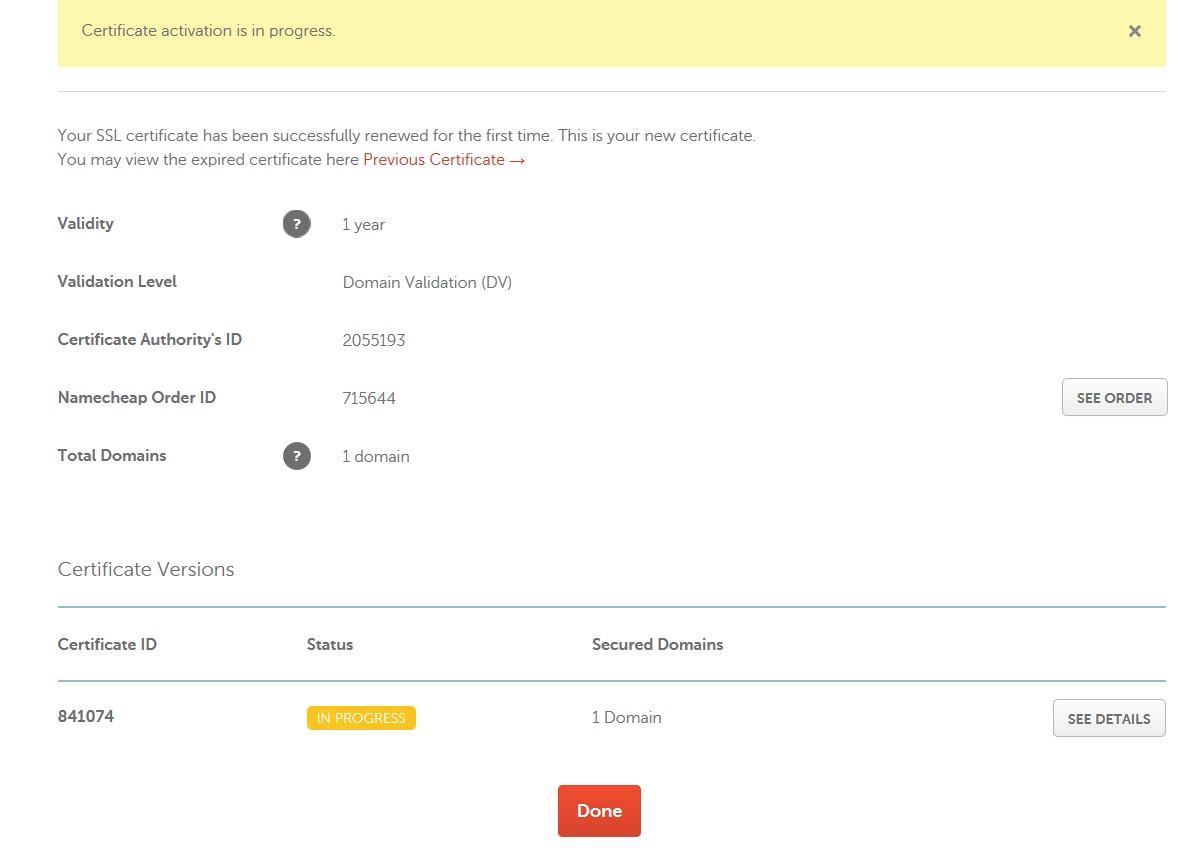
لطفا در نظر داشته باشید که در طول تجدید اطلاعات گواهی باید مجددا تأیید شود. این بدان معنی است که شما باید از طریق یکی از روش های (ایمیل، اعتبار HTTP یا اعتبار سنجی مبتنی بر DNS) مرحله انتخاب DCV در مرحله فعال سازی DCV را تکمیل کنید. همچنین اگر گواهینامه OV یا EV دارید، اطلاعات شرکت یک بار دیگر تأیید و مدارک لازم برای مجددا به اداره گواهی ارسال می شود. پس از صدور گواهینامه، اطلاعات خرید به ایمیل شما فرستاده می شود. پس از آن باید گواهینامه خود را بر روی سرور خود نصب کنید تا مجددا تأیید شود.
کجا می توانم SSL CA Bundle را پیدا کنم؟
Namecheap جایگزین گواهی سیمانتک فعلی شما را به معادل Comodo ارائه می دهد. با توجه به نیازهای بازار ما می خواهیم از مشتریان مان محافظت کنیم. ما همیشه در اینجا برای روشن کردن نقاط مربوط به SSL و ارائه راهکاری در این زمینه هستیم. سیمانتک SSL را جایگزین کنید. SSL های Comodo رایگان برای دارندگان سیمانتک موجود است. نیاز نیست در تلاش برای کامپایل کردن CA Bundle صحیح برای گواهی خود باشید. ما قبلا این کار را برای شما انجام دادیم. اگر گواهی خود را در فرم PKCS # 7 قرار داده اید (که بیشتر برای IIS / مایکروسافت تبادل مناسب است)، قبلا بسته خود را در گواهی خود قرار داده اید و لازم نیست آن را به صورت جداگانه نصب کنید. برای ذخیره فایل لازم است که بر روی آن راست کلیک کرده و از گزینه ‘save as’ استفاده کنید. در غیر این صورت، مرورگر شما ممکن است سعی کند آن را نصب کند.
توجه: متاسفانه، هیچ فرصتی برای دریافت بسته نرم افزاری CA با گواهی ریشه SHA-2 برای گواهی GeoTrust، Thawte و Symantec از طریق رابط کاربری ما وجود ندارد. لازم است مجددا از طریق قسمت Home User Home برای انجام یک بسته نرم افزاری با ریشه SHA-2 انجام شود.
Comodo:
PositiveSSL/EssentialSSL SHA-2 )
InstantSSL/PremiumSSL/InstantSSL Pro SHA-2 )
Comodo EVSSL/EV SGC SSL/EV Multi-Domain SSL SHA-2
Comodo Domain Validated SHA-2 under SHA-2 root
Comodo Organization Validation SHA-2 under SHA-2 root
Comodo Extended Validation SHA-2 under SHA-2 root
Comodo ECC Domain Validation
Comodo ECC Organization Validation
Comodo ECC Extended Validation
Geotrust:
RapidSSL/Wildcard SHA-2 under SHA-1 root
RapidSSL/Wildcard SHA-2 under SHA-2 root
QuickSSL Premium SHA-2 under SHA-1 root
QuickSSL Premium SHA-2 under SHA-2 root
TrueBusinessID SHA-2 under SHA-1 root
TrueBusinessID SHA-2 under SHA-2 root
TrueBusinessID with EV SHA-2 under SHA-1 root
TrueBusinessID with EV SHA-2 under SHA-2 root
GeoTrust DV SHA-2 under SHA-1 root intermediate for Certificate Transparency
GeoTrust DV SHA-2 under SHA-2 root intermediate for Certificate Transparency
RapidSSL SHA-2 under SHA-1 root intermediate for Certificate Transparency
RapidSSL SHA-2 under SHA-2 root intermediate for Certificate Transparency
Thawte:
SSL 123 SHA-2 under SHA-1 root
SSL 123 SHA-2 under SHA-2 root
SSL WebServer SHA-2 under SHA-1 root
SSL WebServer SHA-2 under SHA-2 root
SSL WebServer with EV SHA-2 under SHA-1 root
SSL WebServer with EV SHA-2 under SHA-2 root
Symantec:
Secure Site/Secure Site Pro SHA-2 under SHA-1 root
Secure Site/Secure Site Pro SHA-2 under SHA-2 root
Secure Site with EV/Secure Site Pro with EV SHA-2 under SHA-1 root
Secure Site with EV/Secure Site Pro with EV SHA-2 under SHA-2 root
منبع : www.namecheap.com
سه بُعد از فضای ابری : SaaS،PaaS و IaaS
پاک کردن حافظه Cache در پلتفرم های مختلف
نحوه ثبت سایت در گوگل سرچ کنسول
آموزش ارتقای فضای دیسک در سرور مجازی ویندوز
آموزش ساخت فورواردر ایمیل در سی پنل
چه چیزی باید در یک بسته ی هاستینگ مورد توجه قرار گیرد؟
چگونگی مدیریت خدمات مرتبط با هاستینگ در WHMCS(بخش ۱)